1、点击打开需要调整的【word文档】,将鼠标放到单元格,变成【=】上下调整行高。

2、点击左上方的【表格属性】,对单元格属性进行设置。

3、选择【行】属性,在【行高】输入具体设置的数值,选择【确定】。

4、再就是点击表格左上方的【全选】菜单,找到【开始】对表格字体进行设置。

5、选中要设置的单元格,选择【自动调整】-【根据窗口调整大小】。
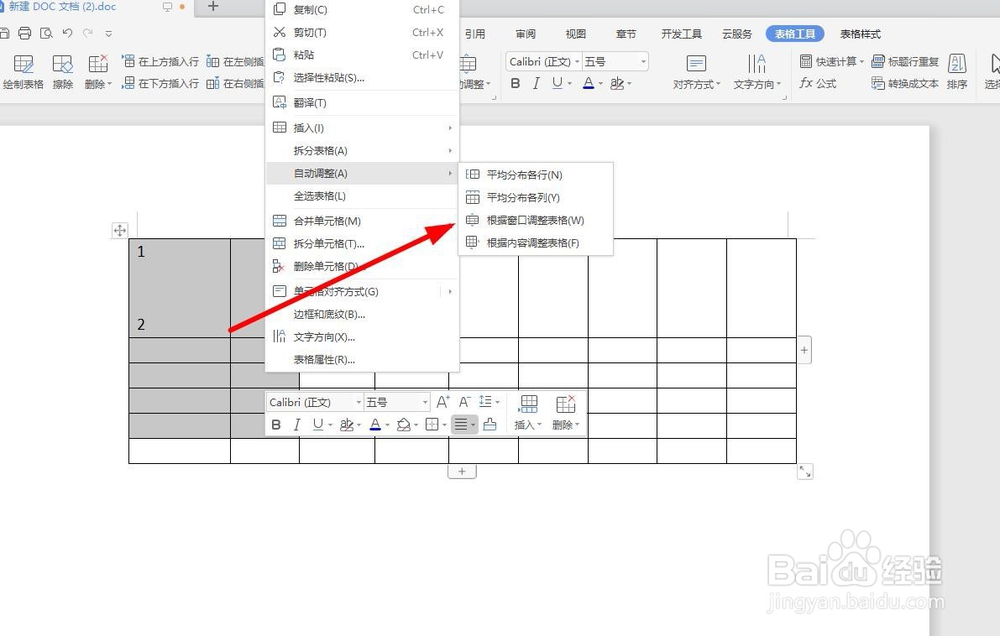
6、选择上方的【拆分】选项,输入要拆分的数量即可。
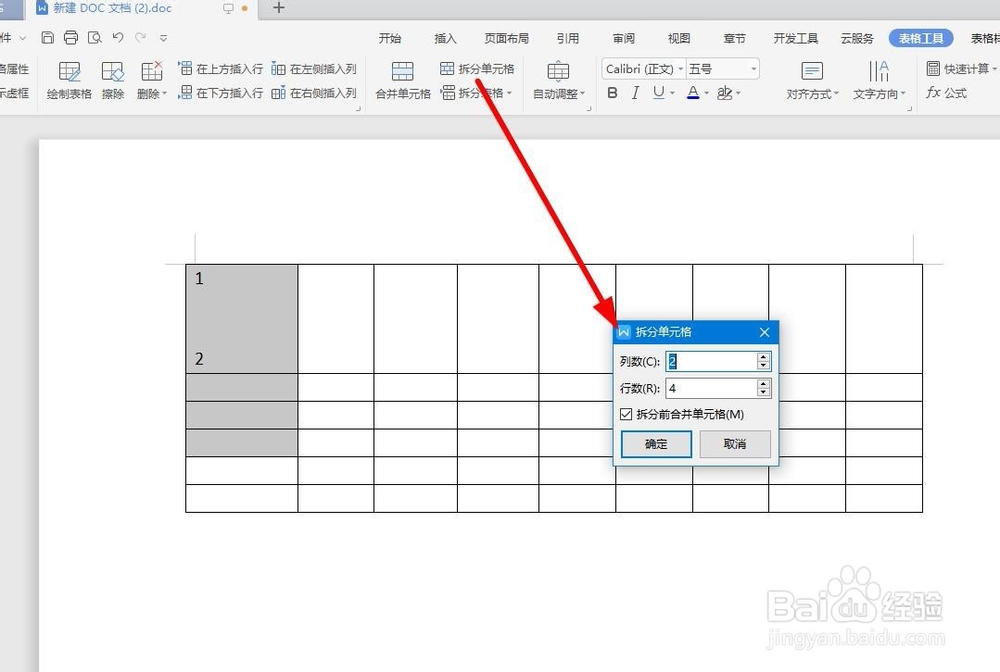
7、改变单元格局部行高选择【擦除】功能,将不需要的表格线都删除。
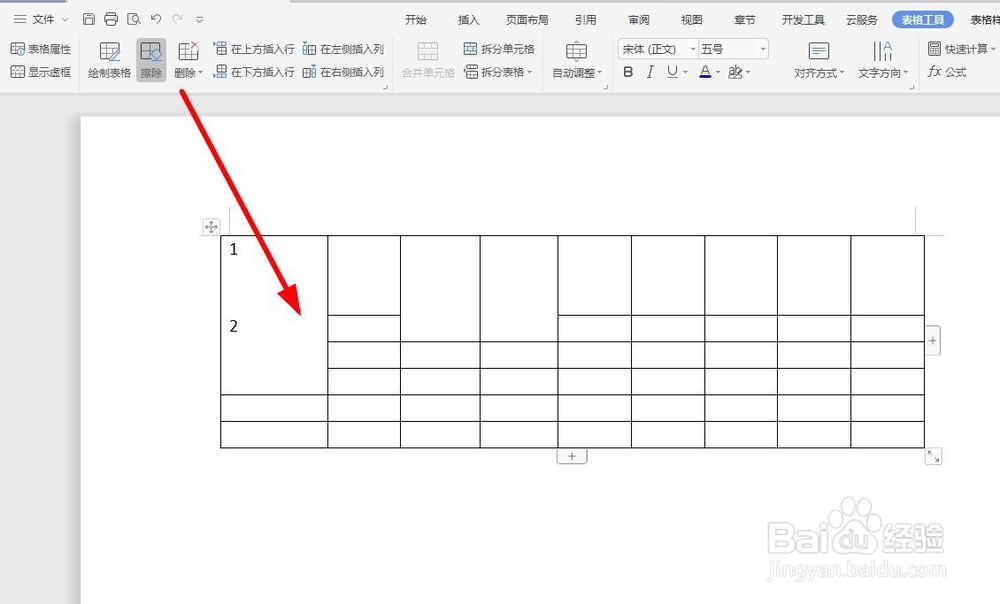
8、最后点击【关闭】选项,选择【确定】保存修改。

